
Ajouter des marqueurs dans Compressor
Un marqueur indique un emplacement de synchronisation précis dans un fichier source. Vous pouvez utiliser Compressor pour ajouter à votre tâche des marqueurs associés à des notes de montage ou d’autres informations descriptives.
Vous pouvez générer des marqueurs si vous utilisez des préréglages basés sur les formats de préréglage des appareils Apple (avec le codec H.264), MPEG-2, MPEG-4 et de séquence QuickTime. Lorsque vous générez le fichier source au format vidéo H.264, MPEG-2 ou MPEG-4, chaque marqueur force la création d’une I-frame. Les I-frames ajoutées améliorent la qualité de la compression, mais sont susceptibles d’augmenter la taille globale du fichier.
Important : Bien que vous puissiez définir et configurer des marqueurs pour toutes les tâches, seules les tâches faisant appel aux formats de fichiers en sortie mentionnés ci-dessus génèrent des fichiers incluant des marqueurs.
Ajouter un marqueur à un fichier source
Dans Compressor, sélectionnez la tâche qui contient le fichier source auquel vous souhaitez ajouter des marqueurs.
Dans la zone d’aperçu, indiquez où placer le marqueur en procédant de l’une des manières suivantes :
Faites glisser la tête de lecture
 à l’endroit où vous souhaitez ajouter un marqueur.
à l’endroit où vous souhaitez ajouter un marqueur.Saisissez une valeur de timecode dans le champ de timecode de la tête de lecture.
Pour ajouter un marqueur, cliquez sur
 (ou appuyez sur la touche M).
(ou appuyez sur la touche M).Un marqueur de chapitre orange s’affiche au niveau de la timeline du fichier source dans la zone d’aperçu.
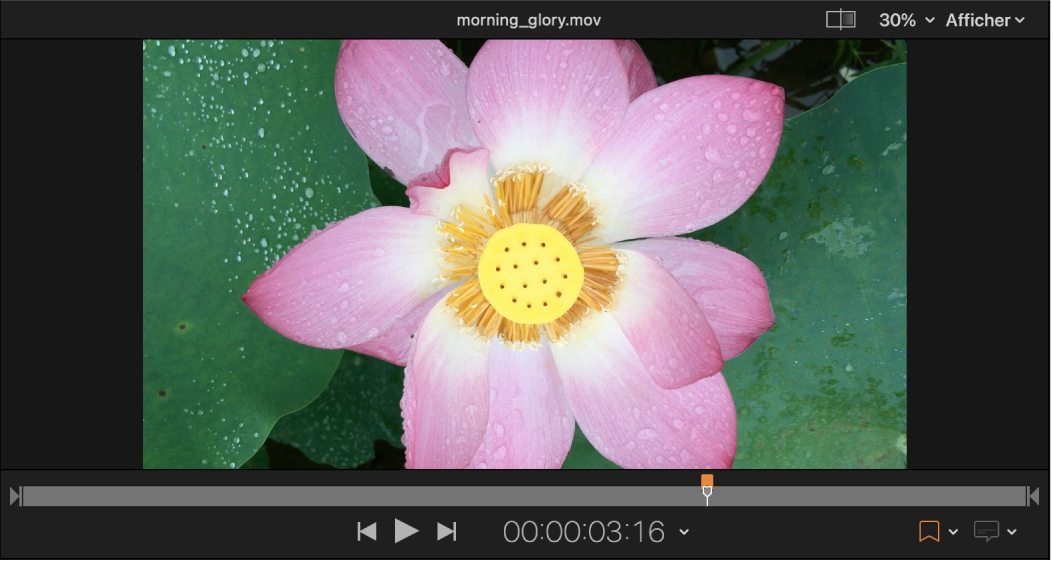
Pour changer de type de marqueur, cliquez sur le menu local Type dans l’inspecteur de marqueur, puis choisissez un autre type de marqueur.
Les marqueurs de compression et de modification n’ont pas de propriétés modifiables. Pour les marqueurs de chapitre et de podcast, vous pouvez régler les propriétés suivantes :
Nom : saisissez un nom pour le marqueur. Lors du visionnage d’un fichier transcodé, le nom des marqueurs s’affiche sur les reproducteurs Apple, dans QuickTime Player et dans les menus de DVD. Le nom des marqueurs de podcasts ne s’affiche pas.
URL : saisissez une adresse web. Lors du visionnage du fichier transcodé, vous pouvez cliquer sur l’URL pour ouvrir accéder au site web dans un navigateur web.
Image : sélectionnez une image à afficher au point du marqueur. Vous pouvez choisir de ne pas utiliser d’image, d’utiliser le cadre sur lequel le marqueur est placé ou de télécharger un autre fichier image.
Changer le type de marqueur par défaut
Lorsque vous ajoutez un nouveau marqueur, celui-ci est automatiquement défini comme marqueur de chapitre. Vous pouvez modifier cette valeur par défaut afin que les nouveaux marqueurs soient toujours ajoutés comme l’un des autres types de marqueurs.
Dans la zone d’aperçu de Compressor, cliquez sur la flèche à côté du bouton Marqueur
 , puis choisissez un élément dans la catégorie « Marqueur par défaut ».
, puis choisissez un élément dans la catégorie « Marqueur par défaut ».
Masquer des marqueurs
Compressor peut afficher ou masquer différents types de marqueurs.
Dans la zone d’aperçu de Compressor, cliquez sur la flèche à côté du bouton Marqueur
 , puis sélectionnez « Marqueurs de chapitre/podcast », « Marqueurs de compression » ou « Modifier les marqueurs » dans la catégorie Afficher pour supprimer la coche.
, puis sélectionnez « Marqueurs de chapitre/podcast », « Marqueurs de compression » ou « Modifier les marqueurs » dans la catégorie Afficher pour supprimer la coche.Pour afficher un type de marqueur particulier, sélectionnez un élément identique dans le menu local pour faire apparaître la coche.
Supprimer des marqueurs
Sélectionnez une tâche dans la zone du lot de Compressor, puis sélectionnez un marqueur dans la zone d’aperçu.
Vous pouvez également sélectionner des marqueurs en cliquant sur
 ou
ou  dans la zone d’aperçu.
dans la zone d’aperçu.Effectuez l’une des opérations suivantes :
Supprimer tous les marqueurs du fichier source : cliquez sur la flèche en regard du bouton Marqueur
 , puis choisissez « Supprimer tous les marqueurs ».
, puis choisissez « Supprimer tous les marqueurs ».Supprimer un marqueur : sélectionnez un marqueur, puis cliquez sur
 .
.
Ajouter des marqueurs à l’aide d’une liste de marqueurs de chapitre
Vous pouvez importer une liste de points de timecode dans Compressor pour créer des marqueurs de chapitre.
Le fichier contenant la liste des points de timecode doit suivre ces règles :
La liste des valeurs de timecode doit être compilée dans un fichier texte simple. Pour obtenir les meilleurs résultats possibles, créez la liste à l’aide de TextEdit et enregistrez le fichier avec l’extension .chp ou .txt.
Chaque marqueur doit se trouver sur une nouvelle ligne qui commence avec une valeur de timecode au format 00:00:00:00.
À la suite de la valeur de timecode, vous pouvez insérer le nom du marqueur. Vous pouvez utiliser un espace ou une tabulation pour séparer la valeur du timecode du nom du marqueur.
Toutes les lignes qui ne commencent pas par une valeur de timecode sont ignorées. Cela vous permet d’ajouter facilement des commentaires à la liste.
Il est inutile d’établir la liste des valeurs de timecode selon l’ordre chronologique.
Après avoir créé la liste, importez-la dans Compressor :
Dans Compressor, sélectionnez la tâche à laquelle vous souhaitez ajouter des marqueurs.
Dans la zone d’aperçu, cliquez sur la flèche en regard du bouton Marqueur
 , puis sélectionnez « Importer la liste de chapitres ».
, puis sélectionnez « Importer la liste de chapitres ».Dans la fenêtre qui s’affiche, sélectionnez le fichier des marqueurs de chapitre, puis cliquez sur Ouvrir.
Les marqueurs sont alors ajoutés au fichier source sous forme de marqueurs de chapitre. Vous pouvez les afficher dans la zone d’aperçu.